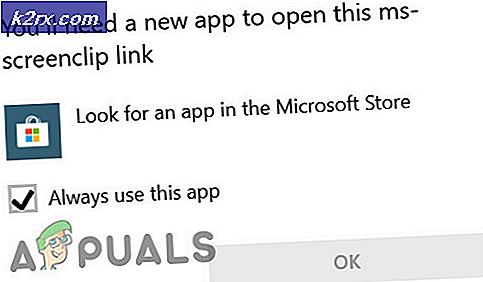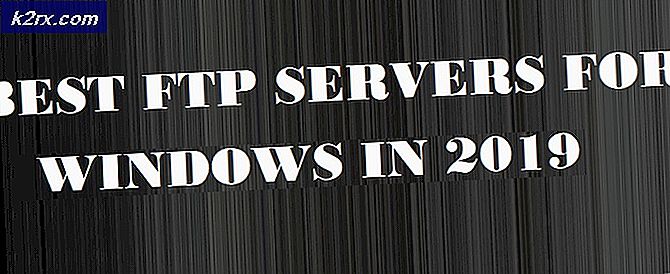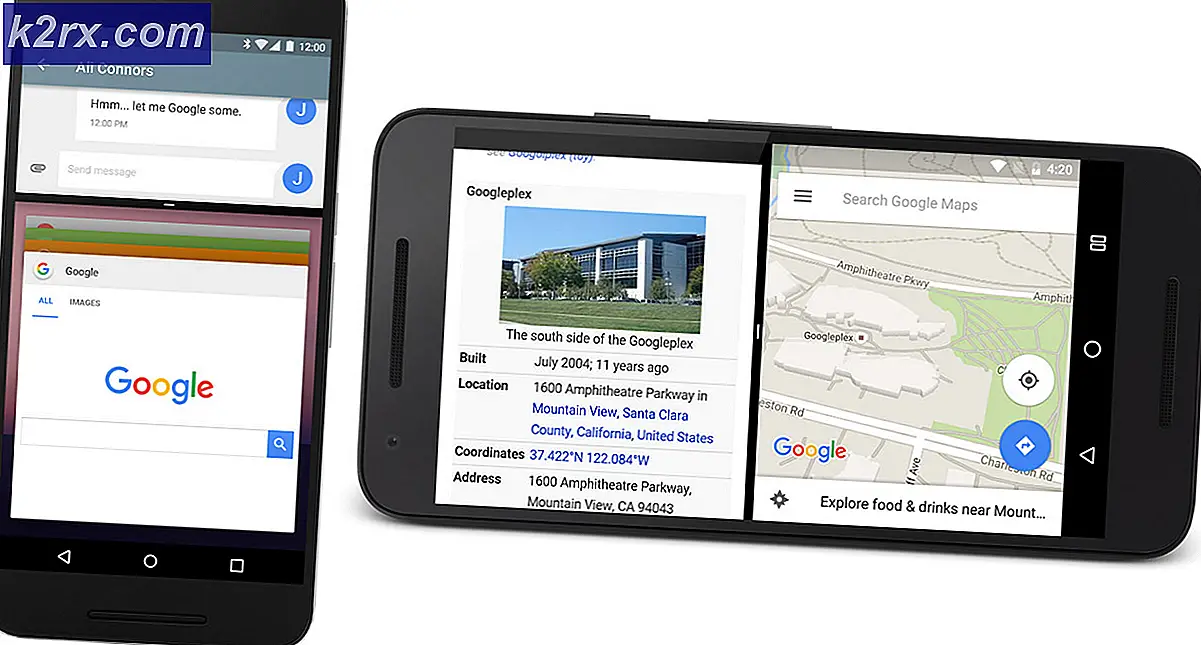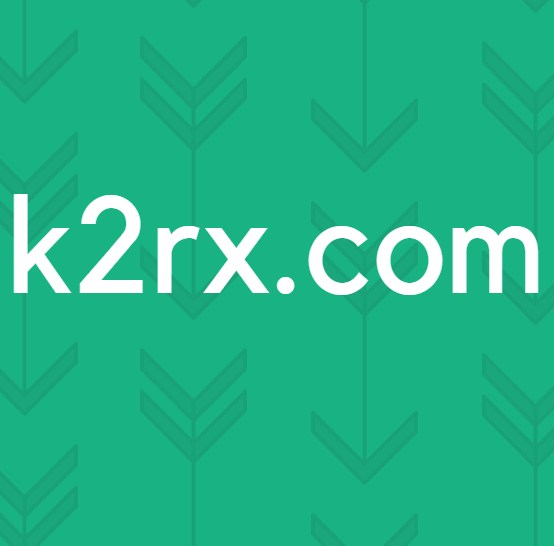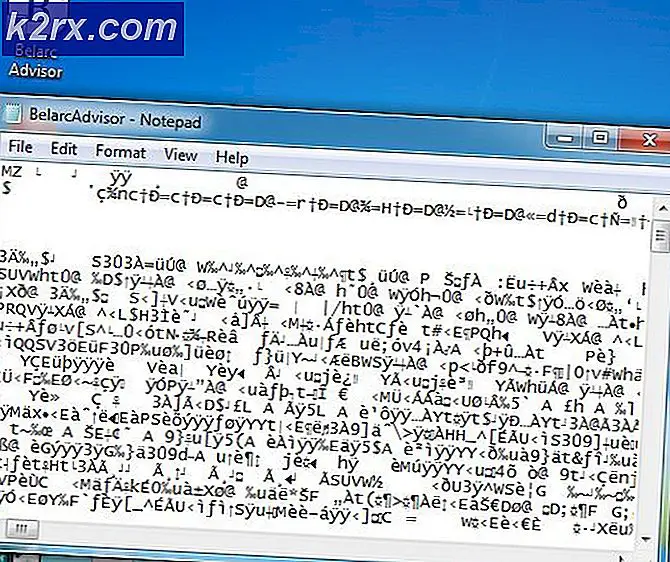Làm thế nào để sao lưu và khôi phục Sony Xperia Z + DRM Keys và Giữ DRM Chức năng sau khi Root
Dòng điện thoại Xperia của Sony nổi tiếng với các máy ảnh và tính năng đáng kinh ngạc của họ như BionZ, tích hợp chức năng khử nhiễu và công cụ X-Reality. Tuy nhiên, người hâm mộ Android modding đã thất vọng khi phát hiện ra rằng tất cả các tính năng đáng kinh ngạc của Sony đều hoạt động thông qua khóa DRM được tích hợp vào phân vùng TA thiết bị và mở khóa bootloader sẽ định dạng phân vùng TA - do đó mất tất cả các khóa DRM và camera nâng cao và chức năng của công cụ âm thanh là kết quả.
May mắn thay, một số thiên tài phát triển Android trên các diễn đàn XDA đã phát hiện ra cách khôi phục chức năng DRM trong các thiết bị Sony Xperia mở khóa. Lưu ý rằng các phương pháp tôi sẽ hiển thị không khôi phục các khóa DRM gốc của bạn, nhưng khôi phục các chức năng bị tắt sau khi các khóa DRM bị xóa.
Đây không phải là hướng dẫn để mở khóa bộ nạp khởi động và khởi động điện thoại Sony Xperia của bạn. Đây chỉ là hướng dẫn để sao lưu phân vùng TA của bạn và khôi phục chức năng được bảo vệ bởi DRM của máy ảnh và các tính năng ứng dụng khác của Sony.
Cách sao lưu và khôi phục khóa DRM của bạn
Trước khi mở khóa bộ nạp khởi động và khởi động Sony Xperia, bạn chắc chắn nên tạo bản sao lưu phân vùng TA của mình. Bằng cách này, bạn có thể khôi phục hoàn toàn điện thoại về cài đặt gốc ban đầu, nếu bạn quyết định làm như vậy.
Bước 1: Hạ cấp xuống Lollipop
Điều này nghe có vẻ giống như một cơn đau ở cổ, nhưng không may, công cụ để sao lưu phân vùng TA chỉ hoạt động trên Lollipop Kernel. Vì vậy, bạn sẽ cần phải:
- Tải xuống công cụ Flash và cài đặt nó.
- Tải xuống chương trình cơ sở này
- Mở công cụ Flash và nhấn tia chớp. Bây giờ chọn chế độ Flash.
- Xác định vị trí phần mềm Lollipop của bạn và chọn nó
- Chọn tất cả các phân vùng trong Wipe Options - điều này rất quan trọng
- Tắt Sony Xperia của bạn và chờ công cụ Flash chuẩn bị hoàn toàn các tệp cần thiết
- Khi được hướng dẫn, hãy giữ nút giảm âm lượng trong khi kết nối USB
- Công cụ Flash sẽ thực hiện thêm một vài thứ nữa, chỉ cần đợi nó kết thúc. Khởi động lại thiết bị của bạn khi hoàn tất.
Bây giờ bạn đã hạ cấp xuống Lollipop, đã đến lúc sao lưu phân vùng TA. Chúng ta sẽ sử dụng iovyroot, nó sẽ cấp quyền truy cập root tạm thời, cho phép chúng ta trích xuất phân vùng TA.
Giải nén iovy_v0.4.zip, và sau đó chạy tabackup.bat
Sau khi hoàn tất, bạn sẽ có một tệp TA-xxxx.img, đây là bản sao lưu TA của bạn. Giữ tập tin này an toàn!
Cách khôi phục phân vùng TA
Nếu có gì đó khủng khiếp với thiết bị của bạn và bạn cần hoàn toàn thiết lập lại trạng thái của nhà máy, bạn cũng sẽ cần khôi phục phân vùng TA nếu trước đó bạn đã mở khóa bộ nạp khởi động. Xin lưu ý rằng khôi phục phân vùng TA sẽ làm cho bộ nạp khởi động bị khóa lại.
Mẹo CHUYÊN NGHIỆP: Nếu vấn đề xảy ra với máy tính của bạn hoặc máy tính xách tay / máy tính xách tay, bạn nên thử sử dụng phần mềm Reimage Plus có thể quét các kho lưu trữ và thay thế các tệp bị hỏng và bị thiếu. Điều này làm việc trong hầu hết các trường hợp, nơi vấn đề được bắt nguồn do một tham nhũng hệ thống. Bạn có thể tải xuống Reimage Plus bằng cách nhấp vào đây- Sao chép tệp TA-xxxx.img mà bạn đã trích xuất vào thư mục trích xuất của công cụ Flash.
- Kết nối Sony Xperia của bạn với USB debugging được kích hoạt.
- Bây giờ mở một dấu nhắc lệnh trên máy tính của bạn, và gõ lệnh này:
Tarestore.bat {tên của tệp TA của bạn}
Ví dụ: tarestore.bat TA-14042017.img
Nâng cấp Firmware Xperia của bạn sau khi hạ cấp xuống Lollipop
- Mở công cụ Flash và điều hướng đến biểu tượng XperiFirm. Điều này sẽ cho phép bạn tải xuống phần mềm mới nhất cho thiết bị của mình.
- Nhấp vào biểu tượng tia chớp trong công cụ Flash và chọn chế độ Flash.
- Chọn chương trình cơ sở bạn vừa tải xuống và chọn tất cả các hộp bên dưới tùy chọn Xóa. Loại trừ hộp kiểm userdata nếu bạn muốn giữ dữ liệu người dùng của mình.
- Nhấp nháy và kết nối Sony Xperia của bạn khi được hướng dẫn. Đợi hoạt động hoàn tất và khởi động lại thiết bị của bạn!
Cách khôi phục chức năng DRM sau khi mở khóa Bootloader
Như tôi đã nói trong hướng dẫn này, việc mở khóa bootloader sẽ định dạng phân vùng TA. Hy vọng rằng bạn đã làm theo hướng dẫn của tôi để tạo bản sao lưu TA, hoặc bạn đã mở khóa và bắt nguồn từ Sony Xperia của bạn và không quan tâm đến việc tiến lên phía trước. Trong mọi trường hợp, tôi sẽ chỉ cho bạn cách khôi phục chức năng bị mất bằng cách định dạng phân vùng TA. Điều này sẽ không khôi phục các khóa DRM của bạn; nó chỉ lừa thiết bị khôi phục các chức năng được bảo vệ bởi DRM!
Đối với thiết bị Z đến Z5:
Tải xuống tệp .zip thích hợp cho thiết bị cụ thể của bạn trong các liên kết sau:
Xperia Z, ZL, ZR >>> tại đây <<<
Xperia Z1, ZU, Z1C >>> tại đây <<<
Xperia Z2, Z3, Z3C >>> tại đây <<<
- Sau khi tải xuống tệp .zip cho kiểu máy của bạn, hãy kết nối Sony Xperia với máy tính của bạn qua USB và thả tệp .zip vào bộ nhớ của bạn.
- Khởi động khôi phục và khôi phục cài đặt gốc, sau đó xóa bộ nhớ cache và bộ nhớ cache dalvik của bạn.
- Bây giờ hãy flash .zip và khởi động lại thiết bị của bạn.
Xperia Z5 >>> tại đây <<<
Đối với các thiết bị Sony Xperia Z5, bạn không cần phải làm theo các hướng dẫn trước đó. Đơn giản chỉ cần flash .zip trong phục hồi tùy chỉnh của bạn như TWRP. Sau khi nhấp nháy .zip, xóa / dữ liệu / credmgr bằng trình khám phá gốc. Voilà!
Mẹo CHUYÊN NGHIỆP: Nếu vấn đề xảy ra với máy tính của bạn hoặc máy tính xách tay / máy tính xách tay, bạn nên thử sử dụng phần mềm Reimage Plus có thể quét các kho lưu trữ và thay thế các tệp bị hỏng và bị thiếu. Điều này làm việc trong hầu hết các trường hợp, nơi vấn đề được bắt nguồn do một tham nhũng hệ thống. Bạn có thể tải xuống Reimage Plus bằng cách nhấp vào đây